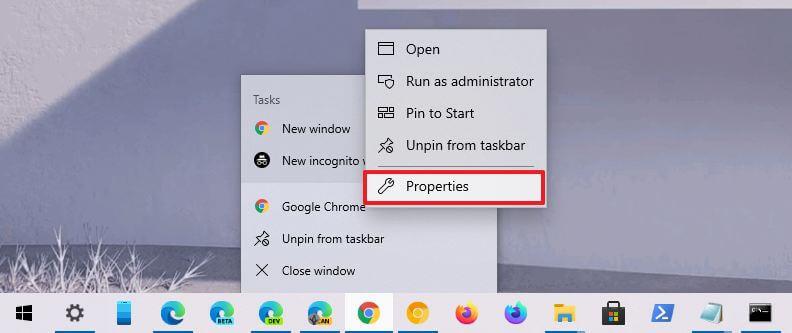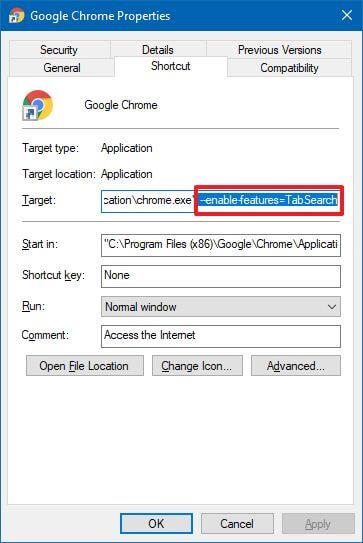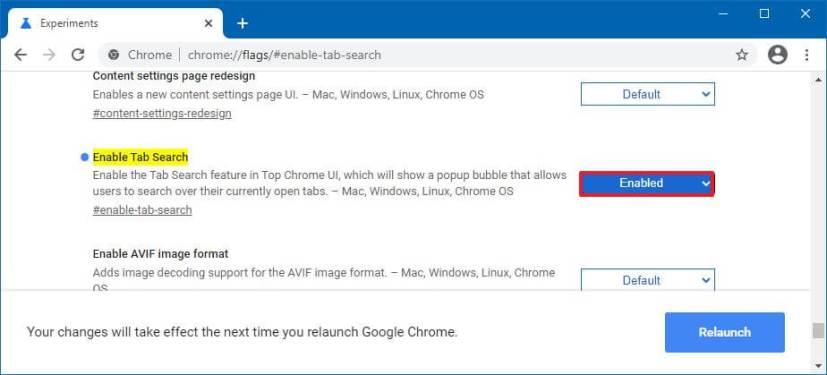В Google Chrome есть функция, известная как «Поиск вкладок», которая позволяет быстро находить открытые вкладки в текущем окне. Одна из самых больших проблем при использовании веб-браузера заключается в том, что мы, как правило, открываем множество вкладок, из-за чего заголовок сжимается до такой степени, что виден только значок, и по мере того, как мы продолжаем открывать больше вкладок, даже значок страницы исчезает, что делает трудно переключаться между страницами, и именно здесь пригодится Tab Search.
Поиск вкладок в Chrome предлагает окно поиска для быстрого поиска открытых вкладок в текущем окне. Кроме того, интерфейс также предоставляет список всех страниц, исключая зависимость информации о вкладках для перемещения между вкладками.
Ожидается, что эта функция станет частью Google Chrome , но на момент написания этой статьи вам необходимо включить эту функцию вручную с помощью параметра флагов, если вы используете версию браузера Canary, или отредактировать целевой ярлык в стабильной версии. браузера.
В этом руководстве вы узнаете, как включить и использовать функцию поиска вкладок для быстрого перехода между открытыми вкладками в Google Chrome для Windows 10 .
Как включить поиск по вкладкам с помощью ярлыка Chrome
Эта функция доступна как в Canary, так и в стабильном канале, но в стабильном канале вы можете включить поиск по вкладкам, только добавив конкретный параметр в ярлык Chrome.
Чтобы включить поиск вкладок в Chrome, редактируя целевой ярлык, выполните следующие действия:
-
Щелкните правой кнопкой мыши ярлык Google Chrome .
-
Щелкните правой кнопкой мыши параметр Google Chrome (если применимо) и выберите параметр « Свойства ».
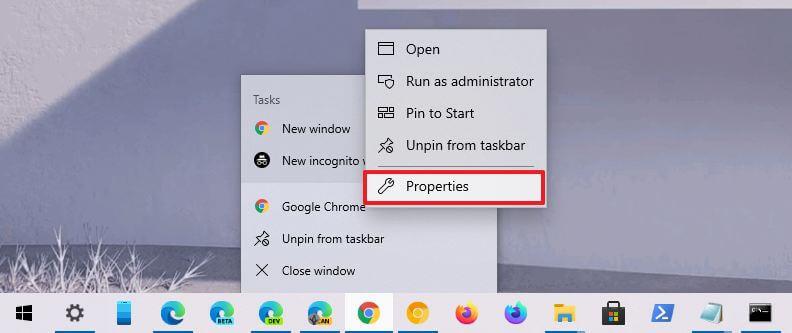
Свойства ярлыка Chrome
-
Перейдите на вкладку « Ярлык ».
-
В поле «Цель» в конце команды добавьте пробел и добавьте этот параметр:
--enable-features=Поиск во вкладках
Ярлык должен выглядеть так: "C:\Program Files (x86)\Google\Chrome\Application\chrome.exe" --enable-features=TabSearch.
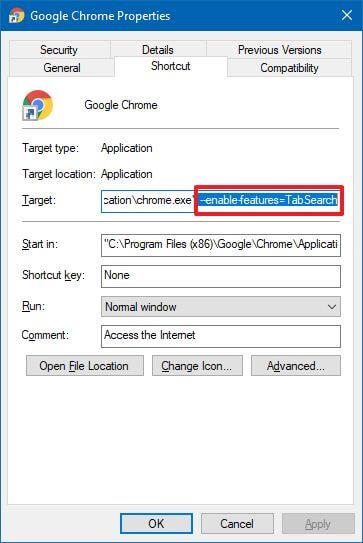
Chrome включить поиск по вкладкам
-
Нажмите кнопку Применить .
-
Нажмите кнопку ОК .
После того, как вы выполните шаги, в строке заголовка появится кнопка поиска вкладок, которую вы можете использовать для поиска открытых вкладок.
Как включить поиск по вкладкам с помощью флагов Chrome
Чтобы включить поиск по вкладкам на странице флагов, выполните следующие действия:
-
Откройте Google Chrome .
-
Введите следующий путь в адресной строке, чтобы открыть экспериментальные настройки флагов в новом местоположении функции:
chrome://flags/# включить-вкладка-поиск
-
Используйте раскрывающееся меню «Включить поиск по вкладке» справа и выберите параметр « Включено ».
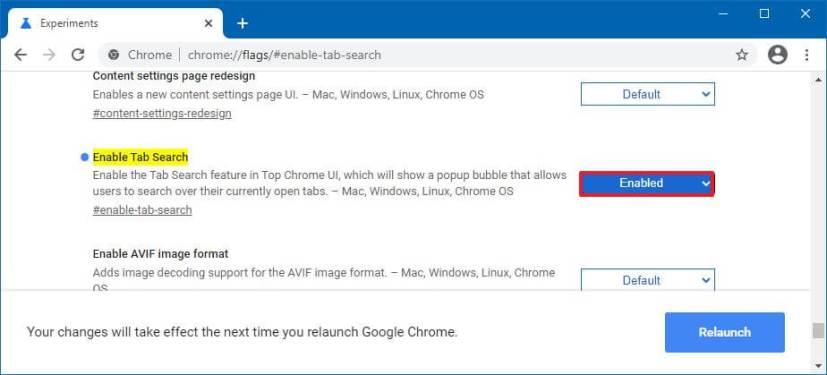
Chrome включить поиск вкладок из флагов
-
Нажмите кнопку « Перезапустить» .
После выполнения этих шагов в правой части строки заголовка появится новая кнопка со стрелкой вниз, которую теперь можно использовать для вызова окна поиска вкладок, чтобы найти открытые вкладки. Опыт также включает в себя список текущих вкладок, которые вы можете использовать для быстрого переключения страниц.